【Jamf Pro】スマートグループ使いこなせていますか?

クラスごとにアプリ配布や設定が行える!【Jamf Pro スマートグループとは】
MDMを利用している学校によっては、特定のデバイスにのみアプリや構成プロファイルを配布するために、管理下にあるデバイスをいくつかのグループに分けて運用されているのではないでしょうか。
その際多くのMDMでは、該当グループに所属するデバイスを、1台1台手動で追加する作業を行う必要があります。
Jamf Proでは「スタティックグループ」と呼ばれる機能が該当し、上記と同様の手順でグループを作成することができます。
これに加えてJamf Proでは、Jamf Proに収集された情報を条件として使用することで、条件に付合したデバイスをグループ化することができる「スマートグループ」という機能が実装されています。
スマートグループは「OSのバージョン」「デバイスのモデル」等をはじめ、デバイスに関する様々な条件をトリガーとしてグループを作成することができます。
このスマートグループを活用することで、例えば以下のような運用が可能になります。
・「最新バージョンのOSがインストールされていないデバイス」のみのグループを作成し、OSアップデートを実行する
・「学年」や「クラス」でグループを作成し、それぞれにアプリを配布する
今回はこのスマートグループ機能について、iPadを例に作成手順や活用方法・注意点を解説していきます。
目次
1. スマートグループについて
Jamf Proでは、管理下のデバイスに関する様々な情報を「インベントリ情報」として収集し、定期的に更新を行っています。
スマートグループは、このインベントリ情報に対して「クライテリア(条件)」「オペレータ」「and/or」の3つの要素を使って、条件に当てはまるデバイスのグループ作成を行います。
また作成済のスマートグループは、管理下にあるデバイスのインベントリ情報に変更があった際、自動的に再計算を行います。
そのため既存のデバイスだけではなく、新規に追加されたデバイスもグループの計算対象となります。
途中でグループの条件に該当しなくなったデバイスは自動的にグループから削除されるなど、動的なグループ管理を実現することが可能となります。
クライテリアの詳細については、Jamf Proドキュメントでも公開されいますので、ご参照ください。
モバイルデバイスインベントリとCriteriaのリファレンス - Jamf Pro ドキュメント 11.3.0クライテリア(条件)
クライテリアでは、インベントリ情報の中から様々な項目を選択できます。
「iPadのモデル」「端末名」といったデバイス本体の情報はもちろん
「特定のアプリがインストールされているかどうか」
「最後にインベントリのアップデートを行った日」
なども指定できます。
そのほか、管理者が設定した「拡張属性」もクライテリアとして指定できます。
オペレータ
オペレータは「is」「is not」など、設定したクライテリアを修飾するための要素です。
例えば「OSのバージョン」クライテリアを使用する場合、
- OSのバージョン「is」16.0:OSのバージョンが16.0であるデバイス
- OSのバージョン「is not」16.0:OSのバージョンが16.0ではないデバイス
といった使い方になります。
その他「like(含む)」「larger than(より大きい)」といったオペレータも使用できます。
使用できるオペレータはクライテリアによっても異なりますので、詳細はJamf Proドキュメントもご参照ください。
and/or
スマートグループ作成時には、クライテリアを複数設定することもできます。
この時and/orを使用することで、それら複数のクライテリアに「かつ」「または」の条件を追加することができます。
2. スマートグループの作成方法
実際にスマートグループを作成する際の手順を見ていきましょう。
ここでは例として「iPadOS 16以上の、iPad Air または iPad Pro」を対象とするグループを作成します。
①Jamf Proへサインインし「デバイス → スマートデバイスグループ → 新規」の順に選択します。
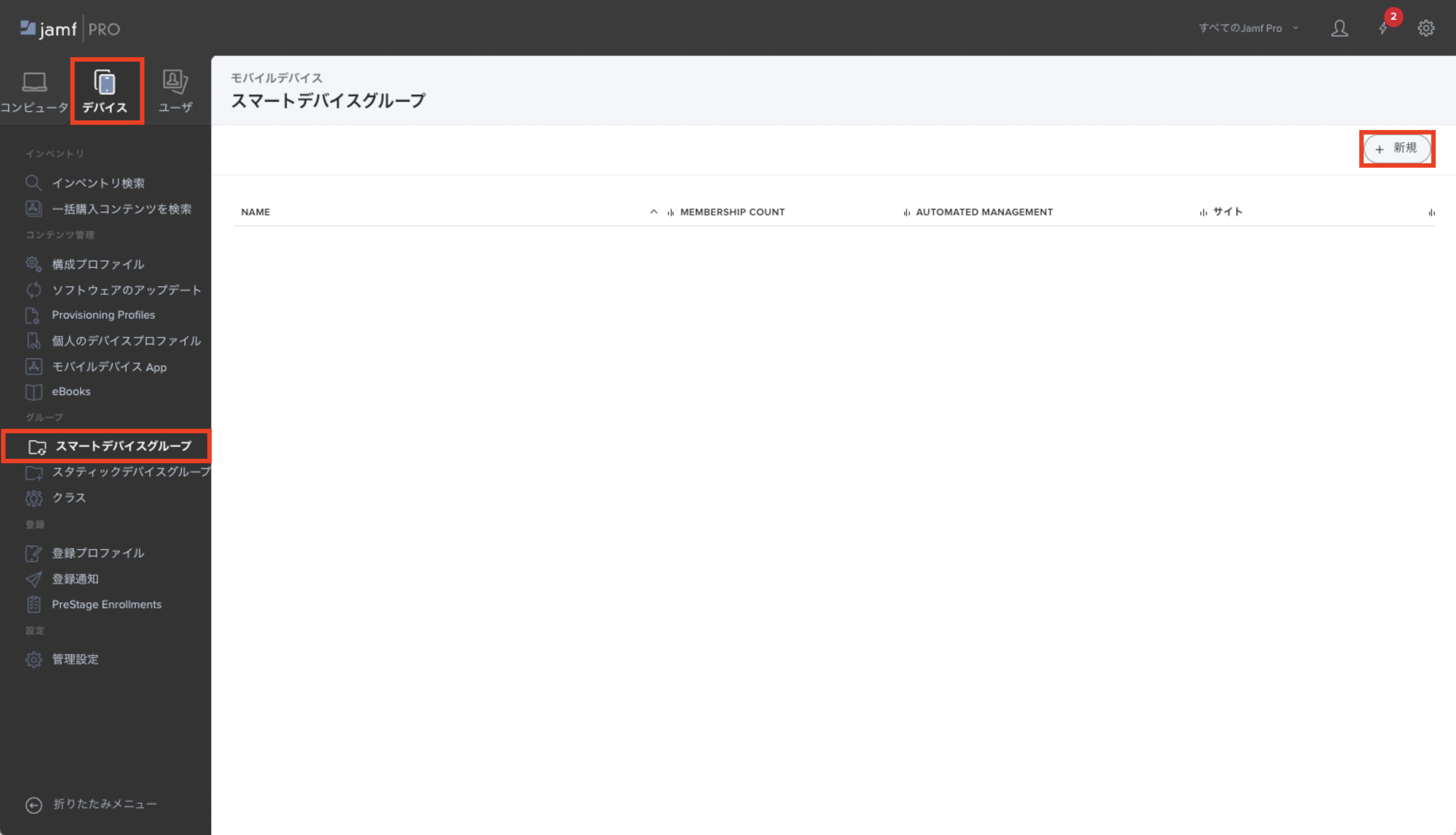
②「新規Smart Mobile Device Group」画面に切り替わりますので、「モバイルデバイスグループ」タブの「表示名」に今回作成するグループ名を入力します。
ここでは「iPad AirまたはiPad Pro(iPadOS 16以上)」としています。
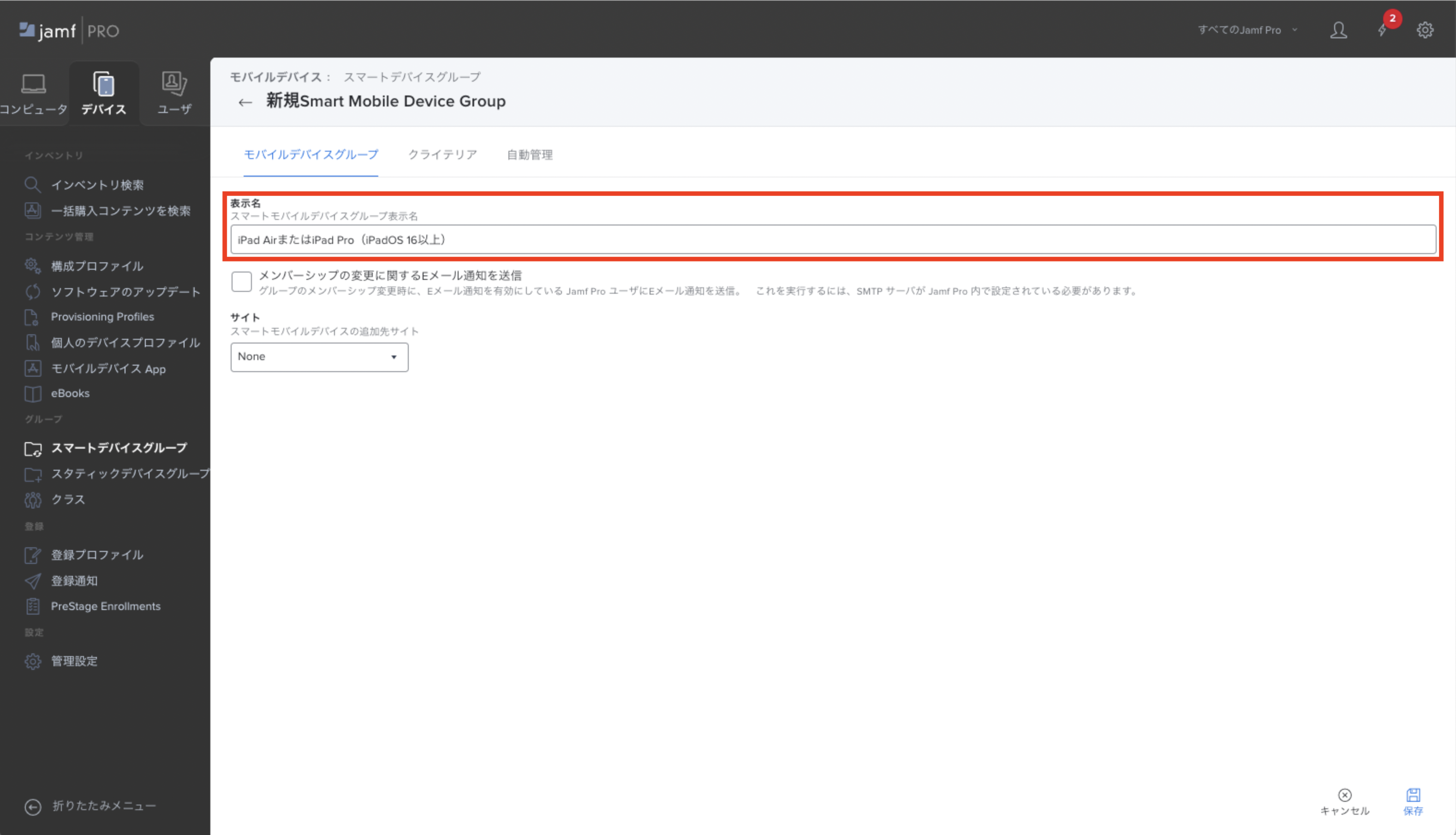
③次に「クライテリア」タブを選択します。
「+追加」ボタンから、今回のグループのクライテリアを追加します。
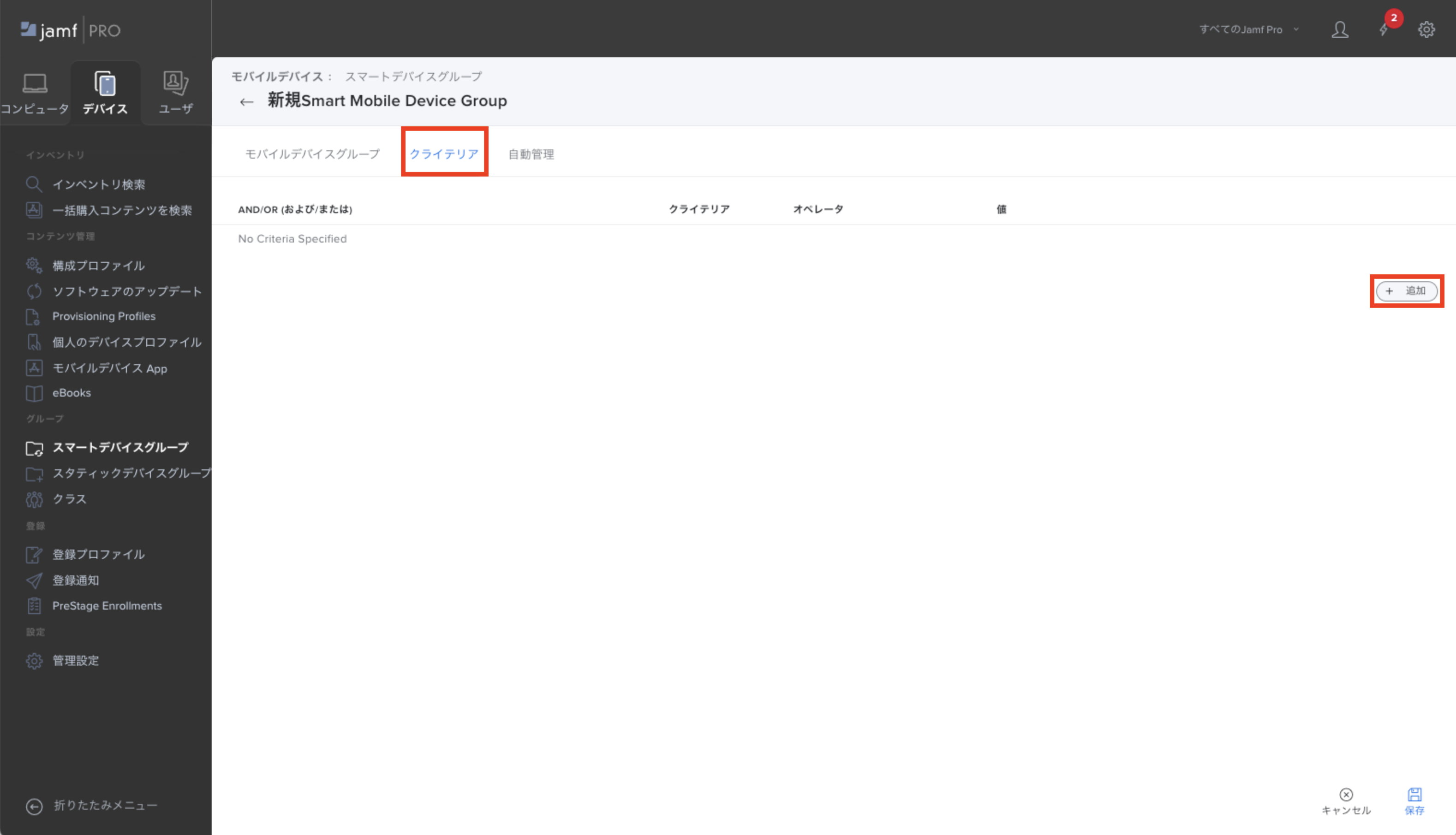
④はじめに「iPadOS」を指定したいので、クライテリア一覧から「iOS Version」を選択します。
※クライテリア一覧に該当のクライテリアが見当たらない場合は「アドバンスクライテリアを表示」を選択してください。
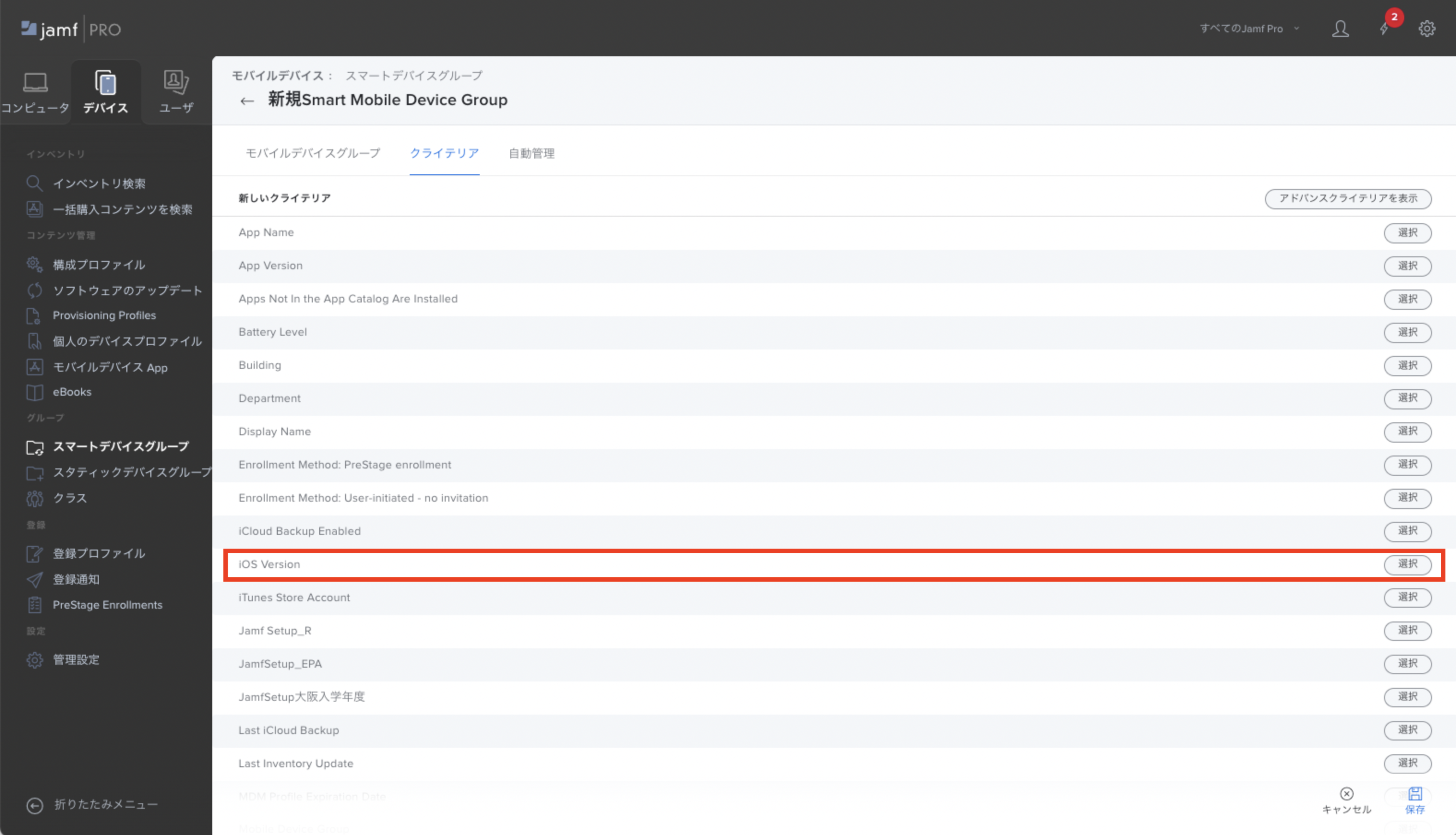
⑤「iOS Version」のオペレータと値を入力します。
今回はiPadOS 16「以上」としたいので、オペレータと値を以下の通り入力します。
・オペレータ:greater than or equal
・値:16
手入力ではなく、管理下にある既存のデバイス情報から値を選択したい場合は、「値」欄の横にある「...」ボタンを押すことでも選択できます。
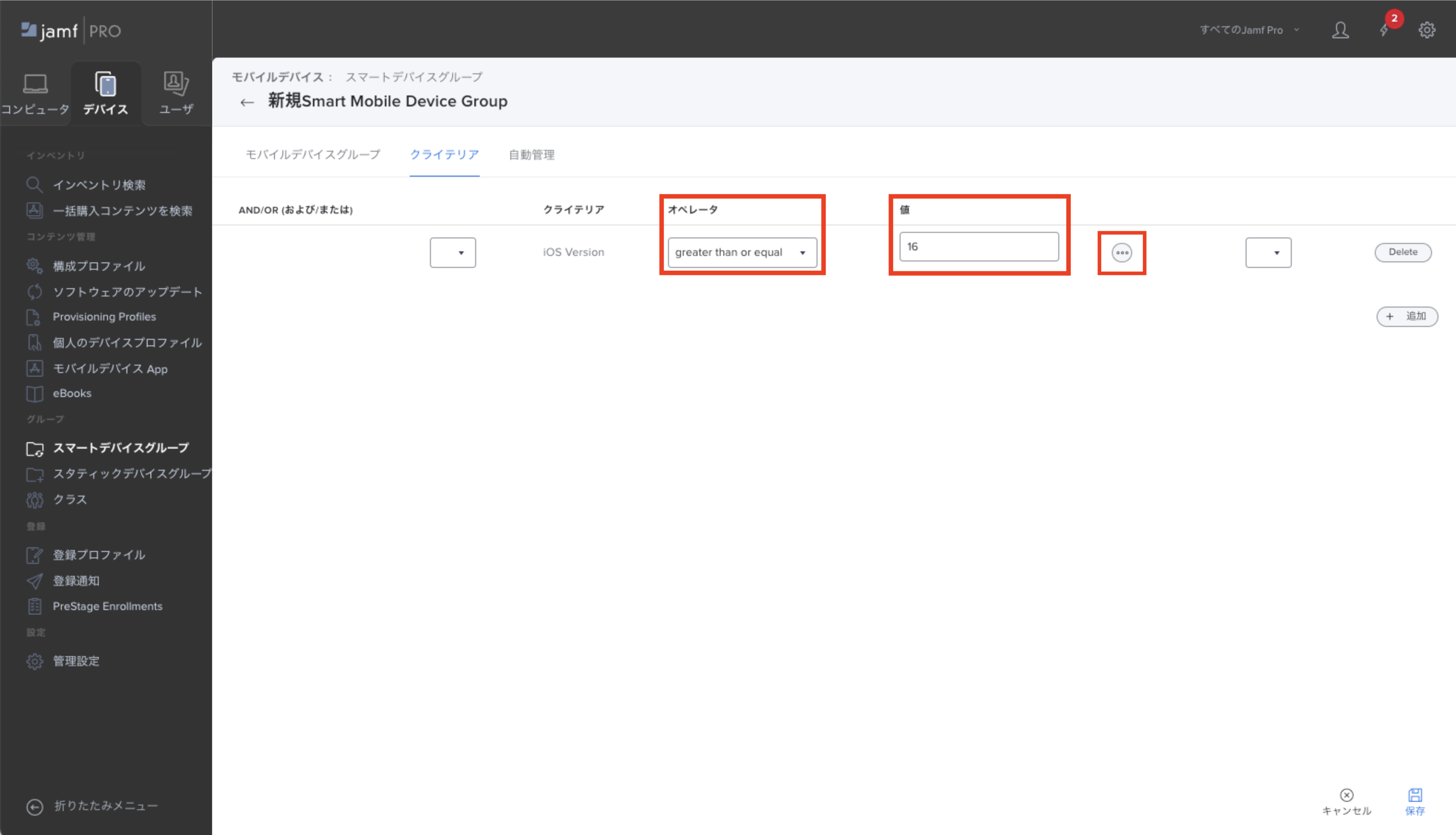
⑥次に機種を指定するクライテリアを追加します。
今回は「iPad Air または iPad Pro」としたいので、2つのクライテリアを追加する必要があります。
再度「+追加」ボタンから、クライテリアを追加します。
機種を指定したい場合は、クライテリア一覧から「Model」を選択します。
iPad Airには第4世代や第5世代など様々なモデルがありますので、今回オペレータは「is」ではなく「like」とし、以下のように入力します。
・オペレータ:like
・値:iPad Air
同じ手順でiPad Proのクライテリアも追加します。
ここまででクライテリアは下図のようになっています。
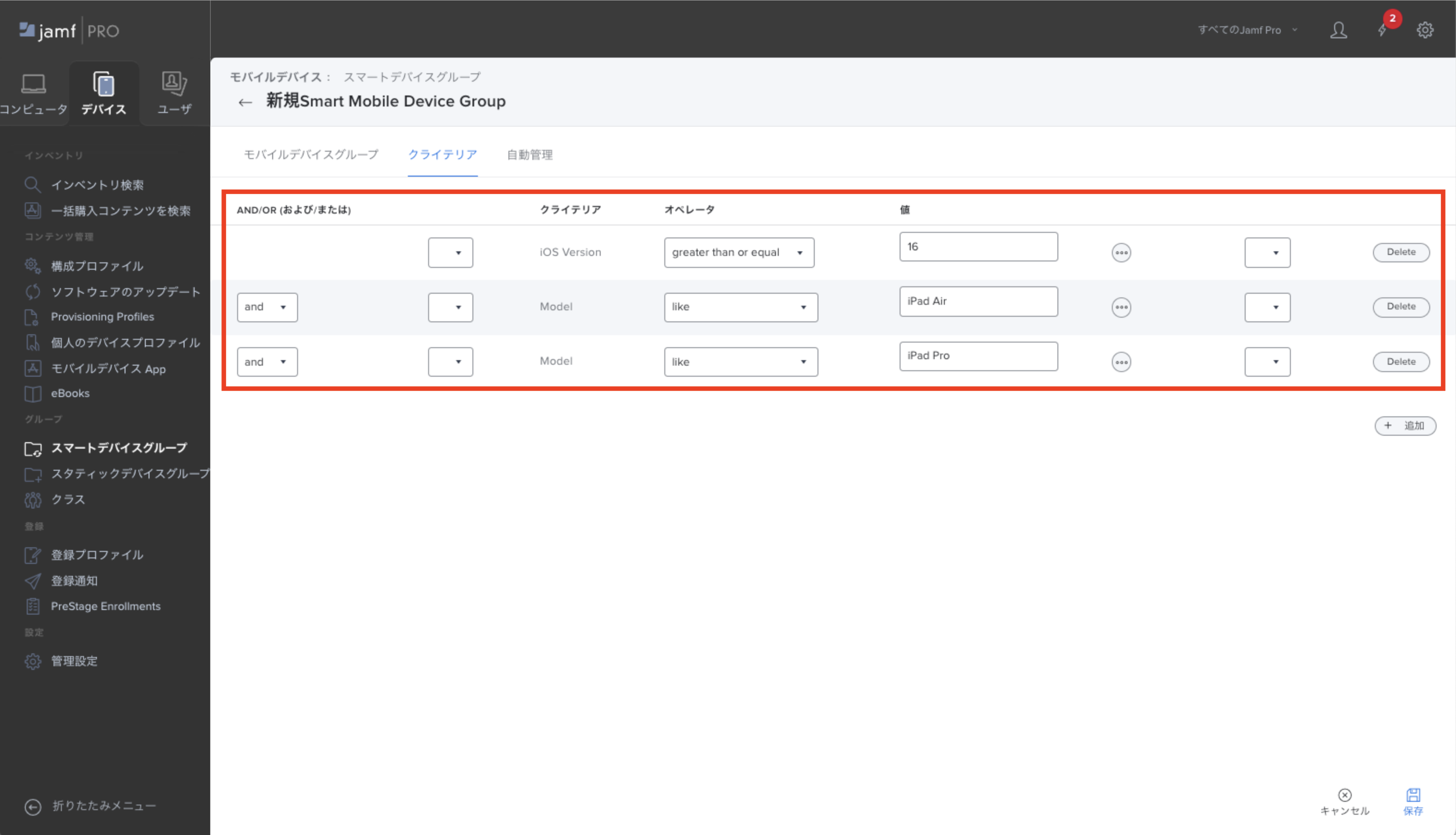
このままでは「iPadOS 16以上、かつiPad Air、かつiPad Pro」となってしまいます。
iPad AirであってiPad ProであるようなiPadを指定していますが、そのようなiPadはありません。
そのため、正しい条件式になるように変更する必要があります。
クライテリアでは数式の組み立てと同じように、条件に優先順位をつけるための「かっこ()」を使用できるようになっています。
ここでは正しい条件式になるように、下図の通りに「and/or」と「かっこ()」を編集します。
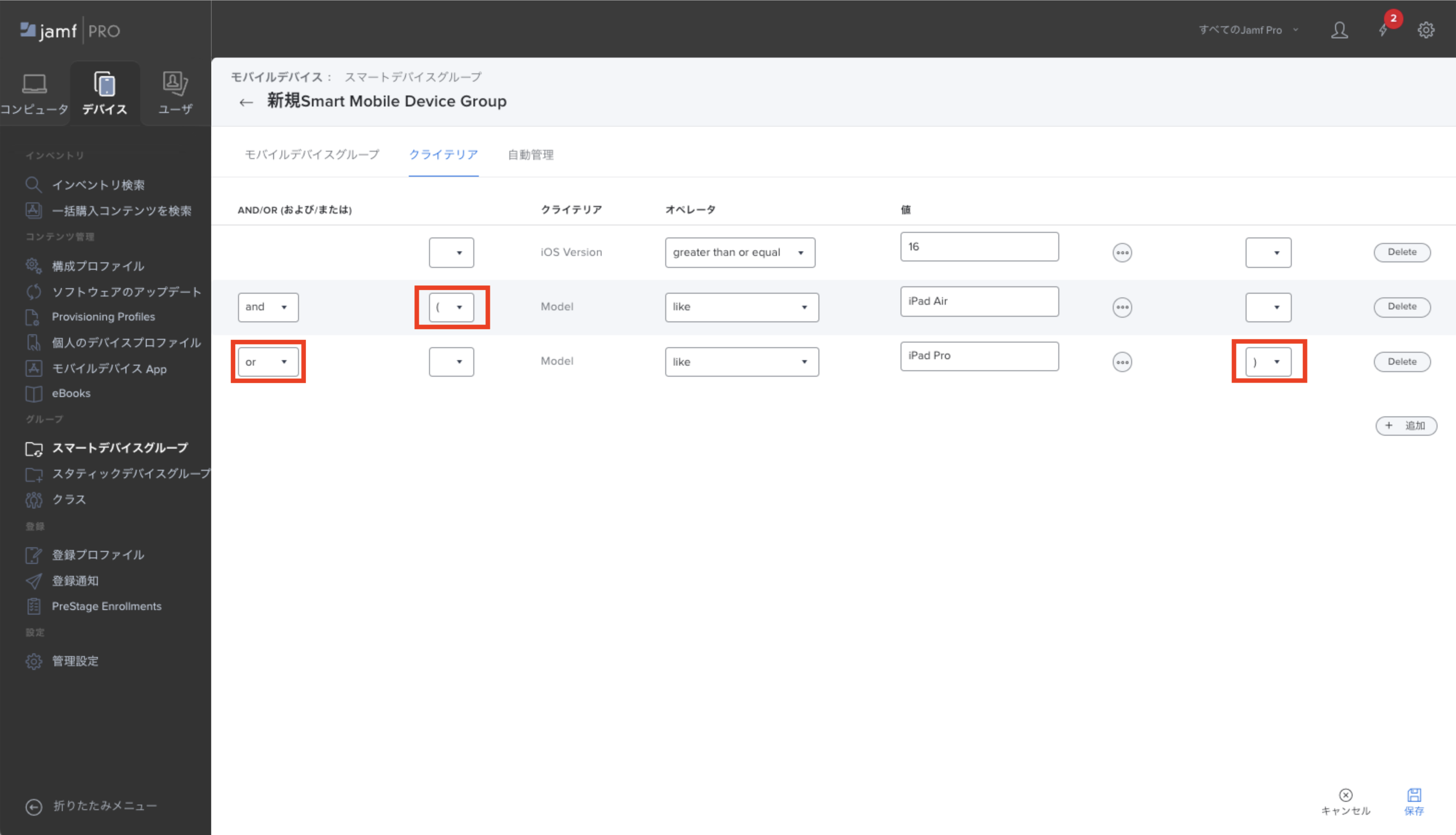
これで「iPadOS 16以上、かつ(iPad Air または iPad Pro)」の正しい条件になりましたので、「保存」を選択します。
⑦当てはまる条件で正しくグループを作成できているかの確認のため、「表示」ボタンを選択し、グループ内のデバイス一覧を表示してみます。
iPadOS 16以上のiPad Air、またはiPad Proが表示されていることを確認できるかと思います。
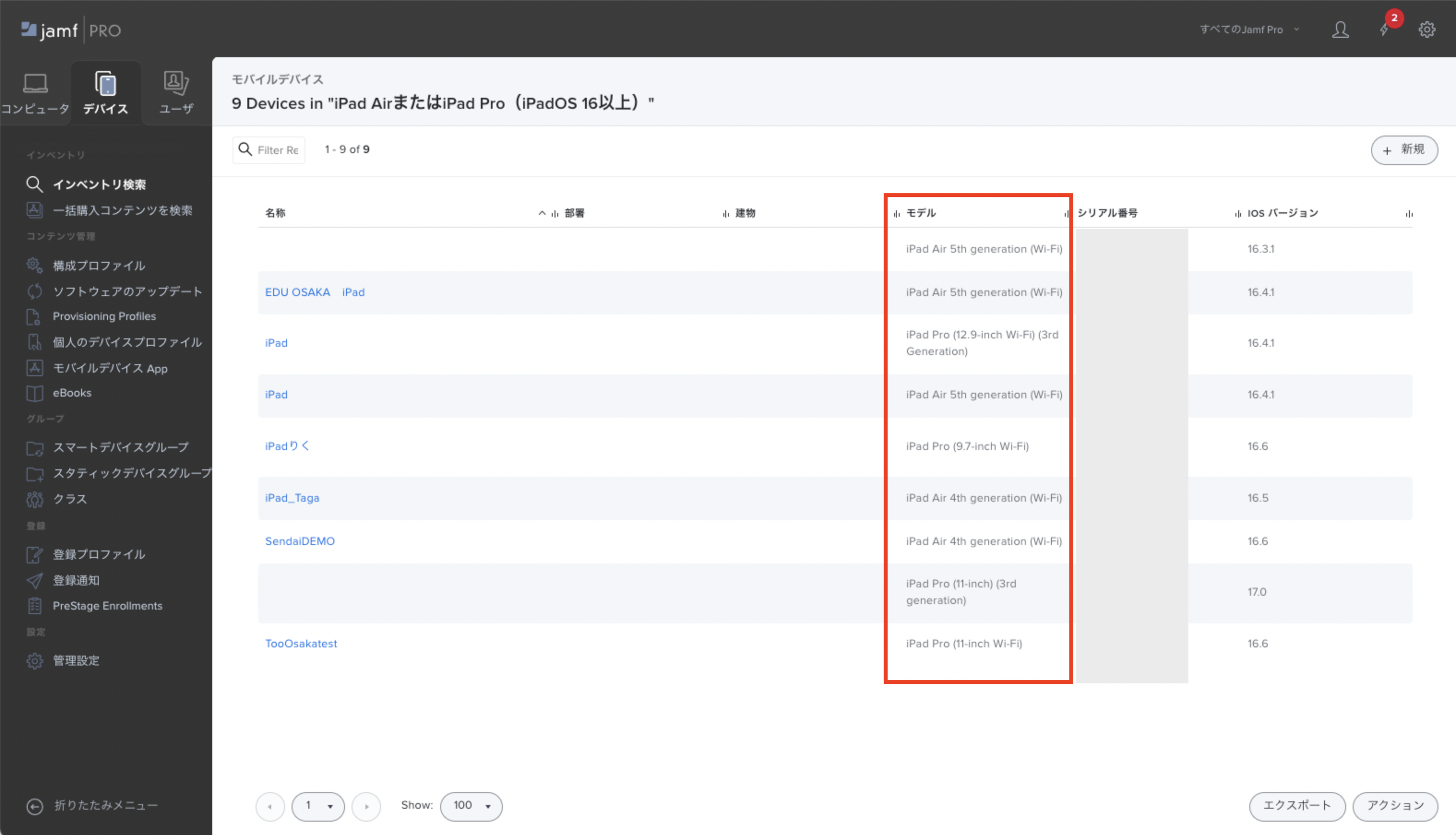
3. スマートグループ利用時の注意点
スマートグループは大変便利な機能ですが、その反面、グループの作成や変更にあたって気を付けておきたいポイントもあります。
スマートグループを大量に作成しない
スマートグループではクライテリア(条件)に当てはまるデバイスを抽出するために、デバイスのインベントリ情報に変更が生じる度、自動で計算処理を行っています。
そのためスマートグループを多数作成したり複雑なクライテリアを設定してしまうと、一度に実行される計算処理も増大し、Jamf Pro環境そのものに大きな負荷がかかる恐れがあります。
アプリ・構成プロファイルの配布用途以外のグループ作成は最小限に留めつつ、不要なスマートグループがあれば定期的に削除することが重要です。
また、頻繁な改廃が必要ないグループを作成する場合はスタティックグループを活用しましょう。
既存グループの設定変更は慎重に行う
新年度のクラス替えなどで、デバイスを別のグループに移動させたり、スマートグループのクライテリアそのものを変更することもあるかと思います。
この時、変更しようとしているグループに対してアプリ・構成プロファイルの配布が設定されている場合には注意が必要です。
Jamf Proでは、変更した内容は即座にデバイスにも反映されます。
そのため安易にグループに関する設定を変更してしまうと、デバイスがグループのメンバーから外れ、予期せずアプリ・構成プロファイルが削除される恐れがあります。
この時もしアプリが削除されると、アプリ内のデータも合わせて削除される恐れがありますので、設定変更の前に十分確認を行いましょう。
同時にアプリ内のデータについては、iCloudやアプリ自身のバックアップ機能を使って、日頃からバックアップをとっておくと安心です。
4. まとめ
今回はJamf Proの「スマートグループ」機能について解説しました。
この機能を活用することで特定の条件に当てはまるデバイスをすぐにグループ化することができ、アプリ・構成プロファイルの配布もより効率良く行えます。
その一方で、スマートグループには注意すべき点があることも押さえておき、グループ設定の作成・変更時には常に気にかけておきましょう。
Apple専用の統合デバイス管理「Jamf Pro」|製品・サービス|Too記事は2023年9月27日現在の内容です。
この記事に付けられたタグ
おすすめ記事を見る




